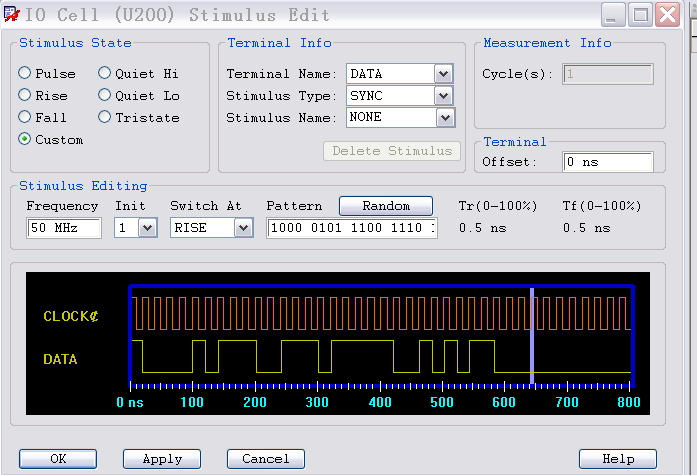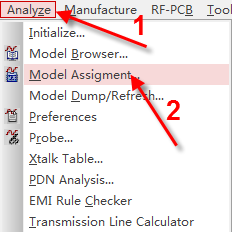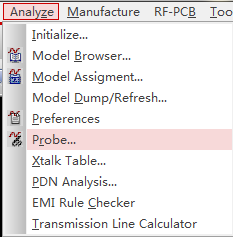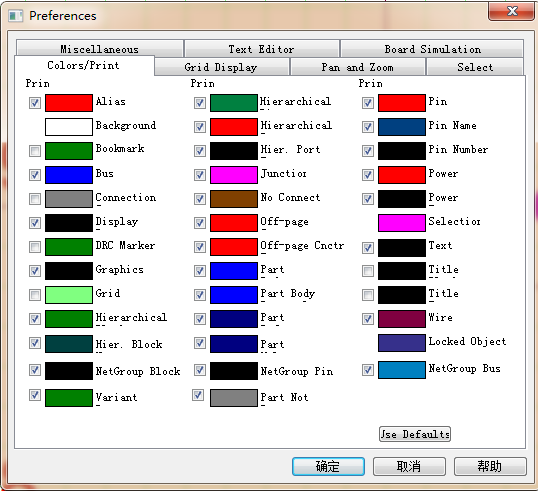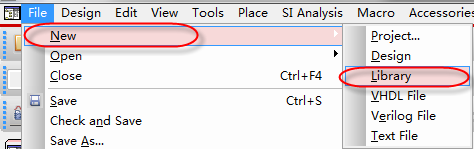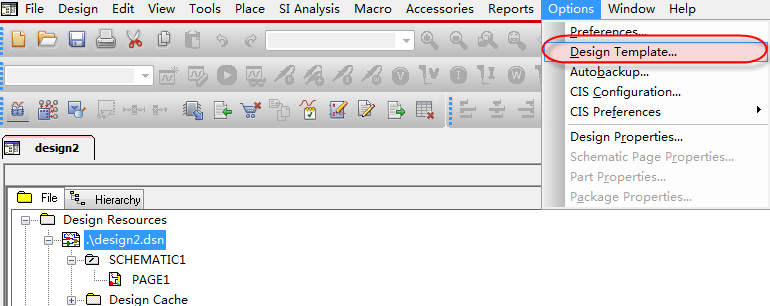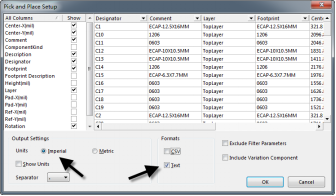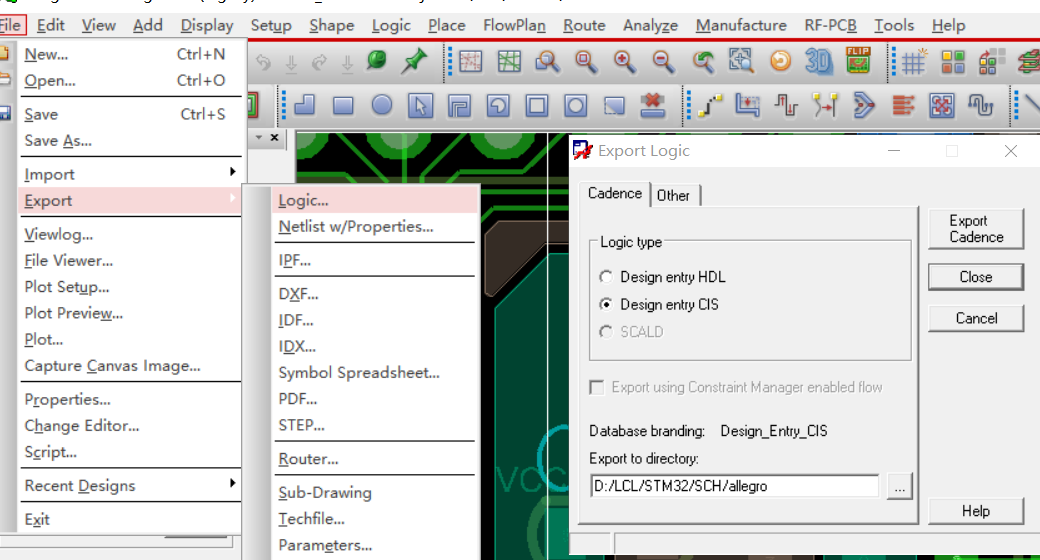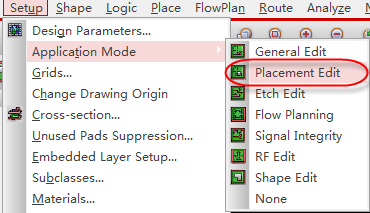- 全部
- 默认排序
一般我们会在Allegro软件中指定这几个与封装库有关的路径。第一步,点击Allegro软件的Setup命令的最后一项User Preferences...,如图4-25所示; 图4-25 用户参数设置示意图第二步,在弹出的对话框中,选择Library中的devpath、padpath、psmpath三项设置路径,如图4-26所示; 图4-26 封装库路径指定示意图Ø Devpath:第三方网表(Other方式导出的网表)导入PC
SI分析的前期准备完成之后,就可以进行信号完整性分析了,执行Analyze/SI EMI Sim/Probe命令,然后选择需要进行SI分析的网络或者差分对(模型分配中必须设置好差分对),如下图所示:
所谓的Xnet,是指在无源器件的两端,两个不同的网络,但是本质上其实是同一个网络的这种情况。比如一个源端串联电阻或者串容两端的网络。在实际设计情况中,我们需要对这种进行Xnet的设置,方便进行时序等长的设计,一般信号传输要求都是信号的传输总长度达到要求,而不是分段信号等长,这时采用Xnet就可以非常方便的实现这一功能,在Allegro软件中添加xnet的具体步骤如下所示:第一步,执行菜单命令Analyze-Model Assigment,进行模型的指定,如图5-112所示; 图5-11
打开Allegro软件,点开Analyze菜单栏,如图5-30所示,这是仿真分析菜单栏下一些命令行。下面我们对Analyze菜单栏下面的一些常用命令进行简单的介绍,具体知道是如何进行操作的,具体如下: 图5-30 Allegro软件Analyze菜单下命令行示意图Ø SI/EMI sim:用来仿真的命令,包括信号完整新和电磁干扰仿真,包括以下菜单命令;Ø Initialize:进行初始化操作;Ø Library:选择库文件;Ø Mod
执行菜单命令Options→Preference,弹出如图2-5所示界面,在此界面中选择Colors/Print选项,进行颜色跟打印设置选项,每一个颜色设置前面都一个勾选的选项,勾选表示的含义是打印这份原理图的时候,这个参数显示在打印的图纸上,反之不显示在图纸上。 图2-5 颜色设置示意图如果需要修改颜色,直接鼠标左键单击相对应的颜色框进行修改就可以了,右下角是系统默认颜色,点击下就恢复到系统默认的颜色。下面对几个常用的参数进行说明如下:Ø Alias:网络标号的
第一步,执行菜单命令File→New→Library,新建一个原理图库文件,如图2-1所示: 图2-1 新建原理图库示意图第二步,会弹出新建好的olb文件,然后选中新建好的olb文件,单击鼠标左键执行New Part功能,新建一个单个的器件,如图2-2所示,第三步,在弹出的New Part Properties属性框中,输入相对的参数,如原理库的名字(Name)、原理图库编号的起始字母(Part Reference Prefix)、PCB封装名称(PCB &nb
第一步,对单页的原理图页面进行设置。首先,选中你要更改页面尺寸的那一页原理图;然后单击鼠标右键,执行命令Schematic Page Properties,如图2-6所示,进行页面大小设置;在弹出的界面中,修改页面大即可,也可以对页面进行自定义的大小设置,如图2-7所示: 图2-6 单页页面参数设置示意图 &nb
在Altium软件中器件的坐标其实在我们处理布局的时候,非常有用,例如A板布局导入B板。1、在A板PCB中执行菜单命令“File-Assembly-Generates Pick and Place File”对器件的坐标进行导出。如图31所示,注意选择选择导出格式和单位。
弹出export logic对话框,选择design entry CIS选项,export directory选择输出网表的路径,然后单击export directory按钮。导出完毕后,单击close按钮,关闭对话框。用orcad打开与PCB相对应的原理图,执行菜单命令tools→back annotate.....,在弹出的back annotate对话框中打开PCB editor选项卡,如图:
我们在使用Allegro软件进行布局布线的操作的时,会遇到很多一模一样的模块,比如电源模块、存储器模块等等。这里我们讲解一下,在PCB中怎么对一个相同的模块进行复用,具体操作如下:第一步,将已经布局布线的模块,创建一个Group,执行菜单命令Setup-Application Mode,进行模式的选取,在下拉菜单中选择Placement Edit布局模式,如图6-1所示; 图6-1 模式选择设置示意图第二步,在Find面板中选择Symbols,其它选项都不要进行勾选,进行模型的创建,如

 扫码关注
扫码关注